Печатът на документи в Microsoft Word е конфигуриран главно за хартия А4. Ето защо, когато печатате брошури или многостранични документи във формат A5, е по-добре да използвате допълнителни приложения.
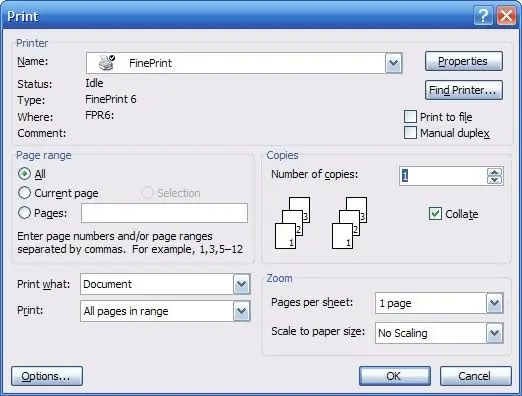
Необходимо
Майкрософт Уърд
Инструкции
Етап 1
Въведете текста на документа, който ще бъде отпечатан във формат A5. Задайте размера на листа A4 в настройките на страницата. Всички страници на документа трябва да са в един файл, за да се отпечата текстът под формата на брошура. Ако е необходимо, задайте прекъсвания на страници между раздели на документа, като използвате менюто "Вмъкване" - "Прекъсване" или комбинацията от клавиши Ctrl + Enter. Добавете пагинация, ако е необходимо, като използвате командата Insert - Page Numbers.
Стъпка 2
Отидете на https://fineprint.com/release/fp625.exe, за да изтеглите и инсталирате драйвера за фин печат. Това е виртуален принтер, който прихваща данните, изпратени за печат, използвайки свой собствен интерфейс, извършва допълнително форматиране и управление на документи. Този принтер ви позволява да поберете до осем страници на един лист и да ги отпечатате във формат книга. Не е нужно да мислите как правилно да позиционирате части от документа си за печат. FinePrint ще направи това автоматично и ще ви даде само команди за отпечатване и обръщане на страници в желаната посока.
Стъпка 3
Инсталирайте драйвера, за да отпечатате документ A5. Изпълнете командата "Файл" - "Печат". В диалоговия прозорец за печат изберете принтера за фин печат, след това, когато стартирате този драйвер за първи път, ще трябва да отпечатате тестова страница, за да конфигурирате драйвера.
Стъпка 4
Следвайте инструкциите в съветника, за да отпечатате документа. След това запомнете в какъв ред документът се отпечатва на A5 и отпечатайте документа си. В настройките за печат посочете формата на документа „Брошура“и кликнете върху бутона „Печат“.
Стъпка 5
След това следвайте инструкциите на програмата, отпечатайте документа от едната страна на листа, след което след появата на съобщението, че трябва да обърнете хартията, поставете я в тавата и щракнете върху „OK“.






